كيفية الحذف التلقائي لنصوص رمز التحقق ورسائل البريد الإلكتروني على أجهزة Apple
المصادقة الثنائية (2FA) هي ميزة أمان تضيف الحماية لحساباتك. ومع ذلك، تتراكم رسائل التحقق هذه بمرور الوقت في الرسائل ورسائل البريد الإلكتروني، مما يجعل من الصعب الوصول إلى الرسائل الضرورية. لحسن الحظ، سهلت شركة Apple عملية الحذف التلقائي لنصوص رمز التحقق ورسائل البريد الإلكتروني على أجهزة iPhone وiPad وMac.
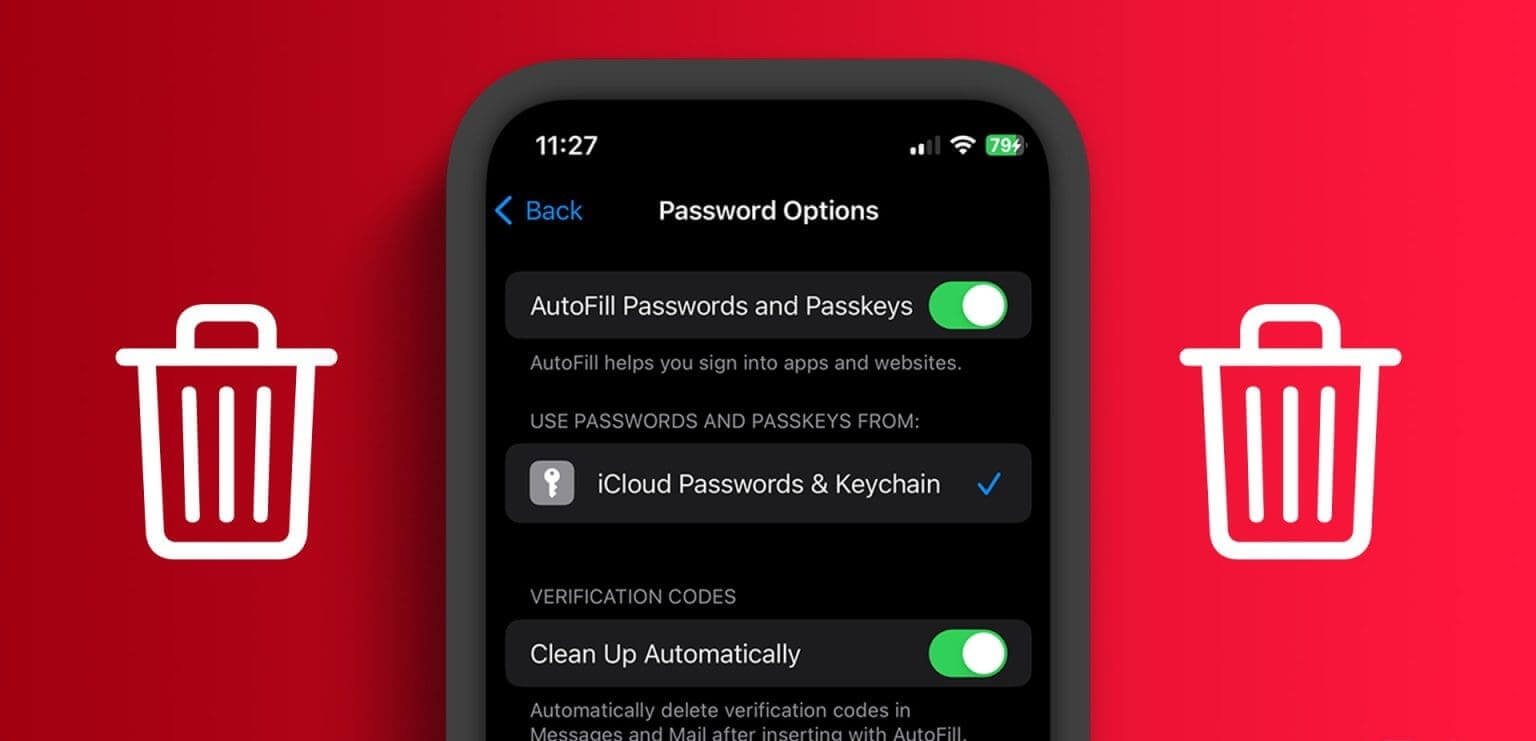
سيساعدك هذا الدليل على حذف جميع رموز التحقق في تطبيقات الرسائل والبريد دون مقاطعة الخدمة. لاحظ أنك تحتاج إلى تثبيت الإصدار التجريبي من iOS 17 على جهاز iPhone أو iPadOS 17 على iPad لحذف رموز التحقق تلقائيًا. بالإضافة إلى ذلك، يجب أن يكون جهاز Mac الخاص بك يعمل بنظام التشغيل macOS Sonoma أيضًا. إذا لم يكن الأمر كذلك، فيجب عليك الانتظار حتى الإصدار الكامل في سبتمبر.
كيفية تنظيف رموز التحقق في نظام التشغيل iOS 17
عندما تتلقى رمز التحقق عبر الرسائل النصية القصيرة على جهاز iPhone أو iPad الذي يعمل بنظام iOS 17 لأول مرة، ستكون هناك رسالة تطلب تمكين “الحذف التلقائي لرموز التحقق بعد الاستخدام؟”، ويمكنك تمكين الميزة في ذلك الوقت أو اتباع ما يلي خطوات للقيام بذلك في وقت لاحق.
الخطوة 1: افتح الإعدادات وحدد كلمات المرور. الآن، تحقق من جهازك باستخدام رمز المرور أو Face ID (أو Touch ID).
الخطوة 2: اختر خيارات كلمات المرور.
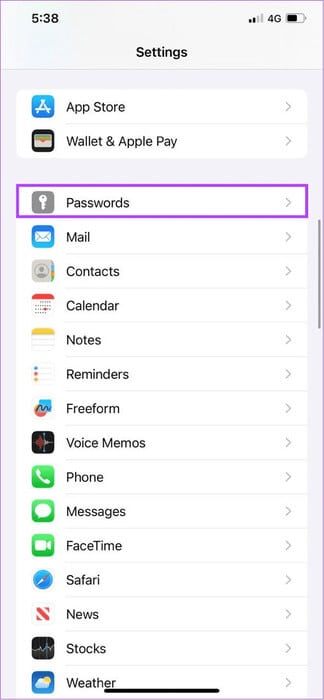
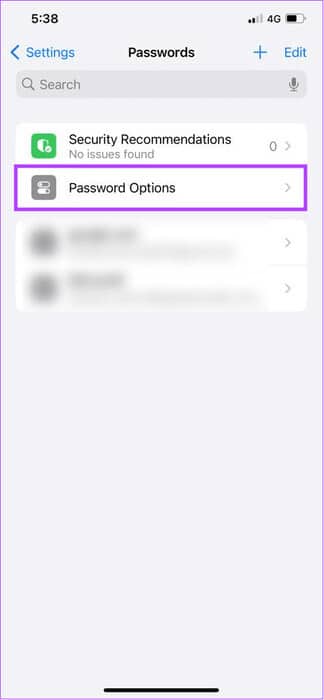
خطوة 3: قم بالتبديل إلى “التنظيف تلقائيًا”.
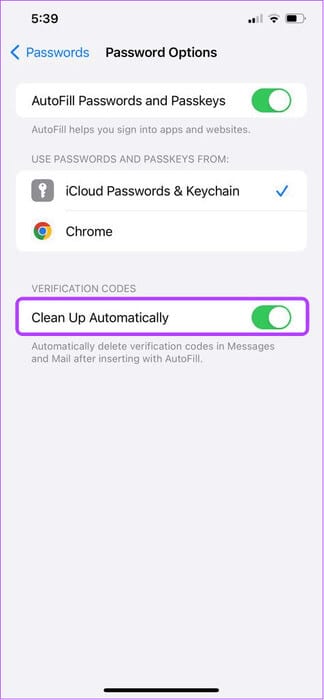
من خلال تبديل هذا الخيار، ستقوم بتمكين هذه الميزة لتطبيق الرسائل والبريد.
كيفية إزالة رموز OTPS و2FA على جهاز MAC
إلى جانب خيار الحذف التلقائي لنصوص رمز التحقق ورسائل البريد الإلكتروني على iPhone وiPad، يمكنك أيضًا القيام بذلك على جهاز Mac الخاص بك. وكما ذكرنا سابقًا، يجب أن تستخدم أحدث إصدار من نظام التشغيل MacOS 14 Sonoma حتى تتمكن من استخدام هذه الميزة.
الخطوة 1: انقر على أيقونة Apple في الزاوية اليمنى العليا واختر إعدادات النظام.
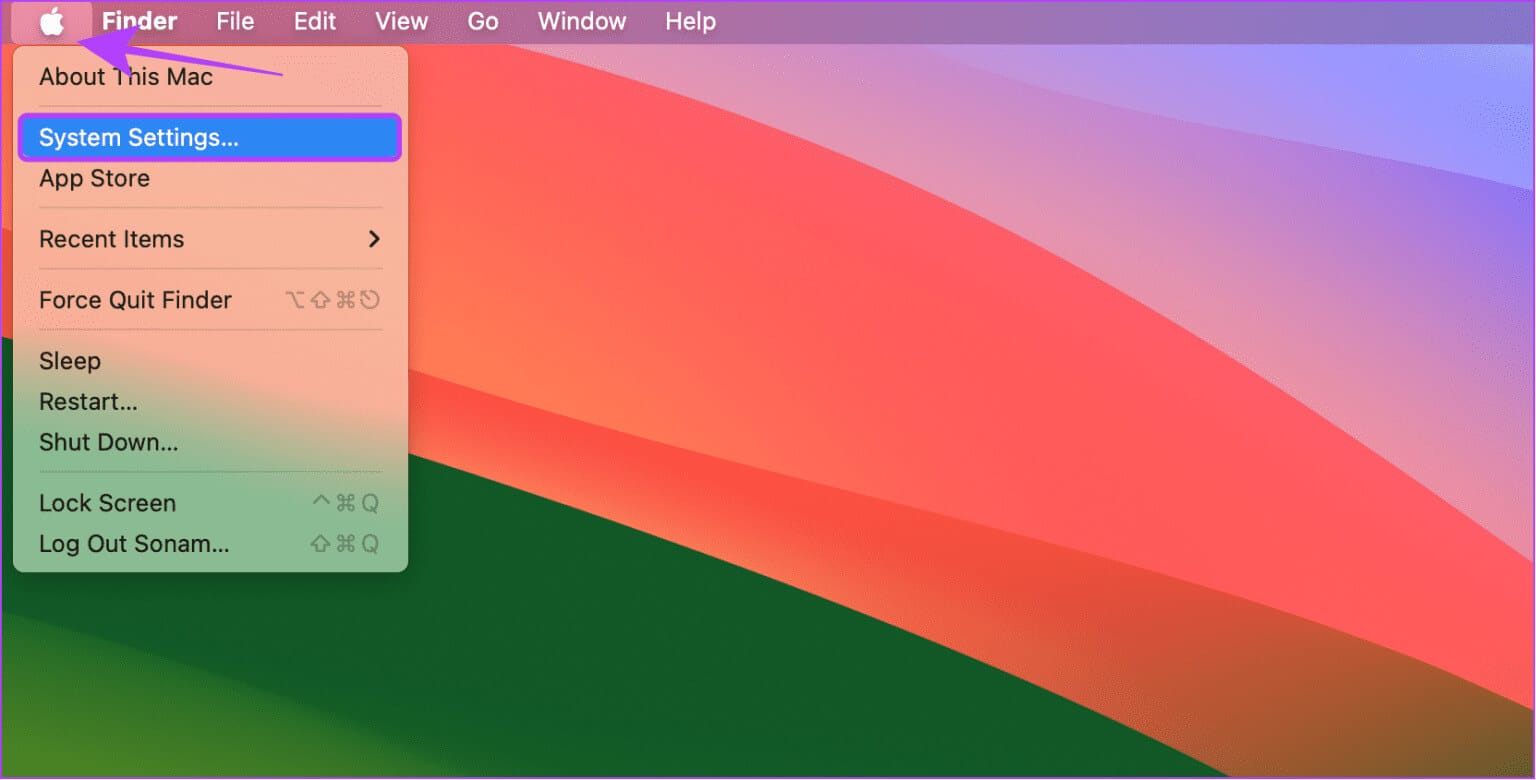
الخطوة 2: اختر كلمات المرور وتحقق باستخدام كلمة المرور أو Touch ID، إذا كان جهاز Mac الخاص بك يدعمها.
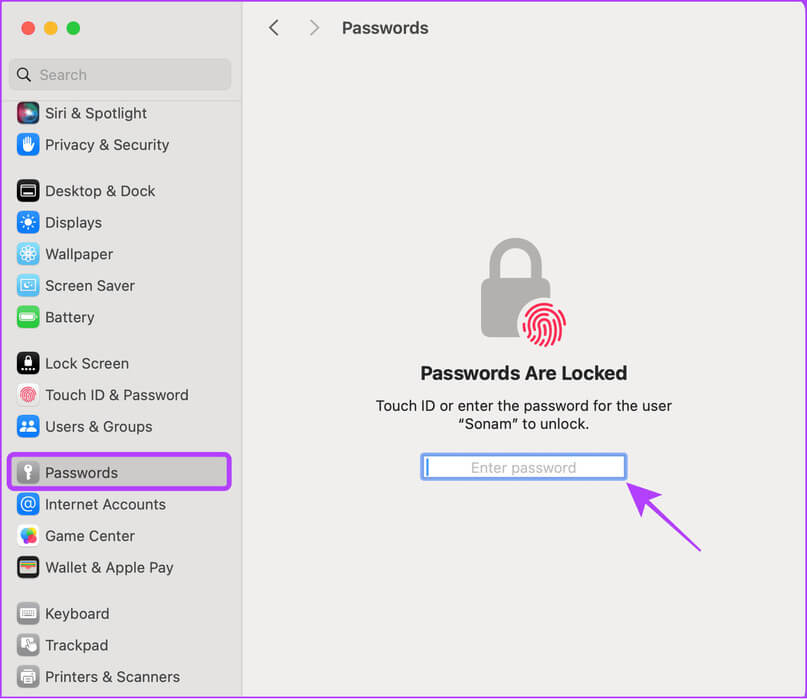
خطوة 3: حدد خيارات كلمة المرور.
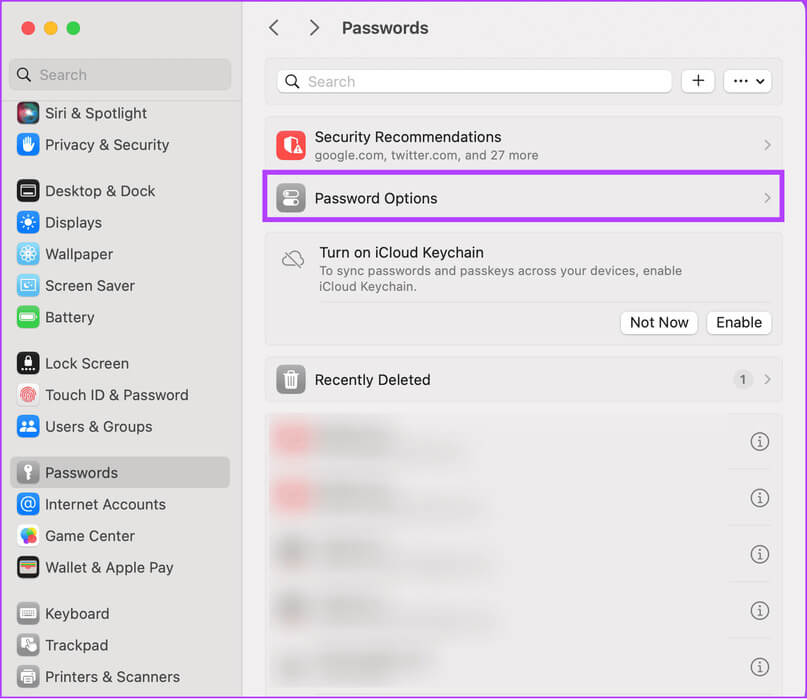
الخطوة 4: قم بالتبديل إلى “التنظيف تلقائيًا”.

سيؤدي هذا إلى حذف جميع رموز التحقق من تطبيقات الرسائل والبريد على أجهزة Mac التي تعمل بنظام التشغيل macOS Sonoma والإصدارات الأحدث.
لماذا لا يعمل رمز التحقق من الحذف التلقائي (OTP) على الرسائل؟
ومن المثير للاهتمام، أنه عند تمكين رموز التحقق للتنظيف على جهاز Mac، قد لا تعمل الميزة على النحو المنشود في تطبيق الرسائل. لحل هذه المشكلة، اتبع الخطوات التالية:
الخطوة 1: افتح تطبيق الرسائل واختر الرسائل من شريط القائمة العلوي.
الخطوة 2: اختر الإعدادات من القائمة المنسدلة.
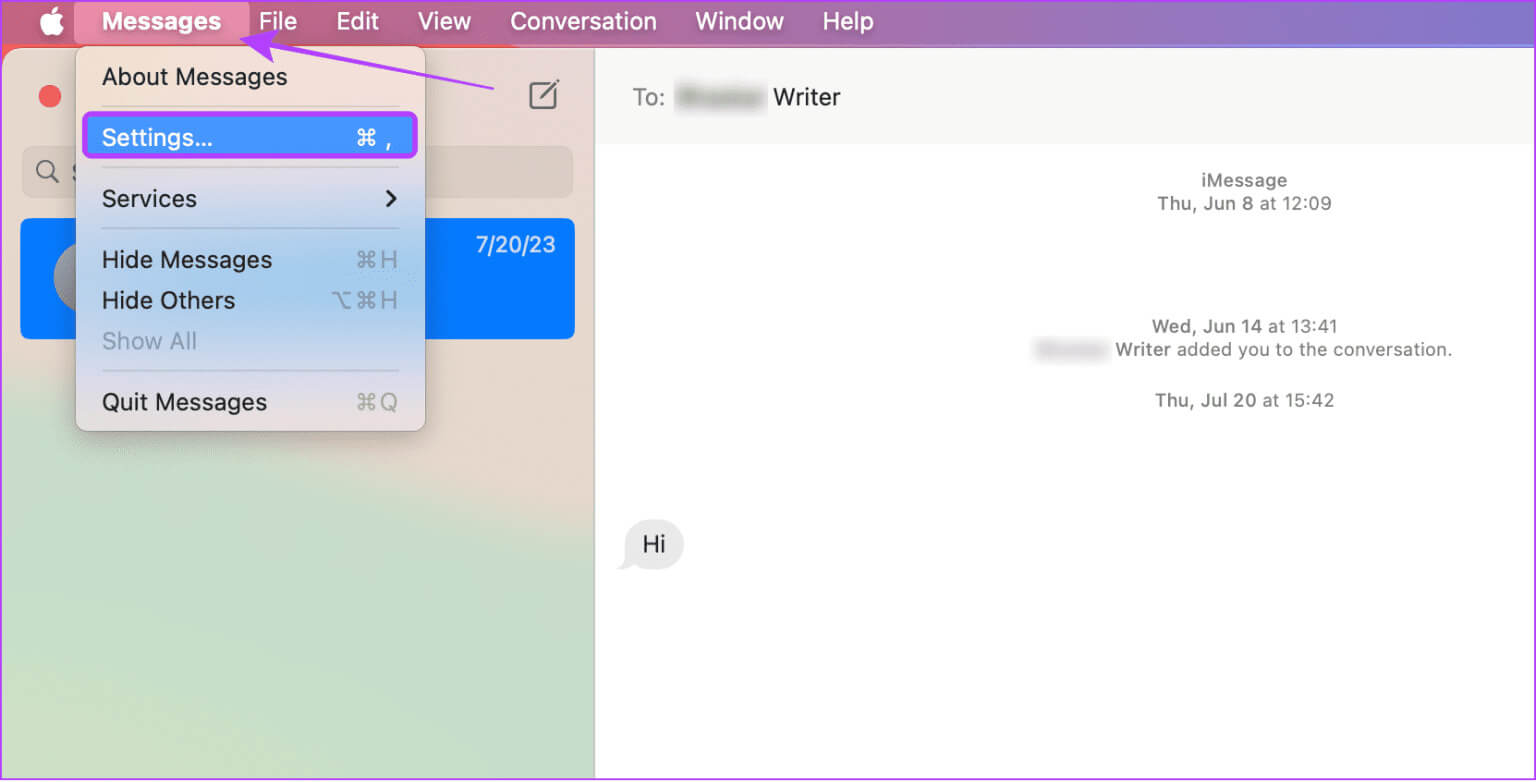
خطوة 3: انقر فوق iMessage.
الخطوة 4: حدد “تمكين الرسائل في iCloud”.
الخطوة 5: اضغط على “المزامنة الآن” لتفعيل التغييرات.
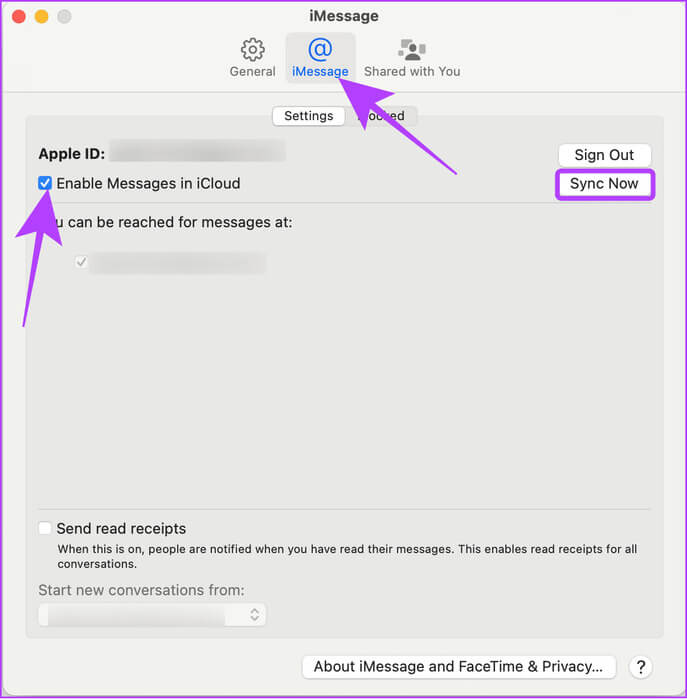
كيفية استرداد رموز OTPS و2FA التي تمت إزالتها على iPhone وMAC
في بعض الأحيان، قد يتم إخفاء بعض هذه الرموز بواسطة جهازك عن طريق الخطأ، أو قد تحتاج إلى عرضها مرة أخرى. إذًا، هل يمكنك استعادة نصوص رمز التحقق ورسائل البريد الإلكتروني المحذوفة تلقائيًا؟ نعم يمكنك ذلك. اتبع الخطوات التالية:
على iPhone
لقد قمنا بالفعل بإعداد دليل لاستعادة الرسائل المحذوفة على iPhone. يمكنك اتباع نفس الخطوات لاسترداد نصوص رمز التحقق المحذوفة تلقائيًا. أما بالنسبة لرسائل البريد الإلكتروني:
الخطوة 1: افتح تطبيق البريد واضغط على سلة المهملات.
الخطوة 2: اضغط على زر “تحرير” في الزاوية العلوية اليمنى واختر البريد الإلكتروني الذي تريد استرداده.
خطوة 3: اختر نقل في الأسفل.
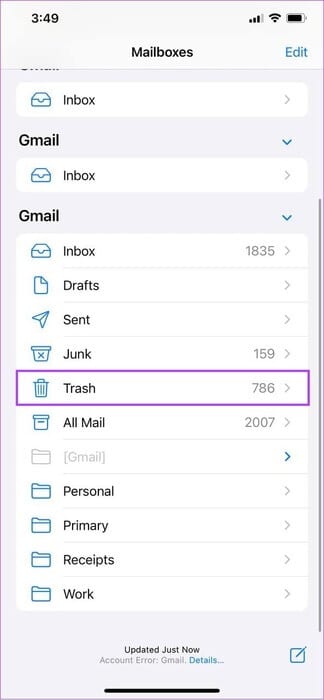
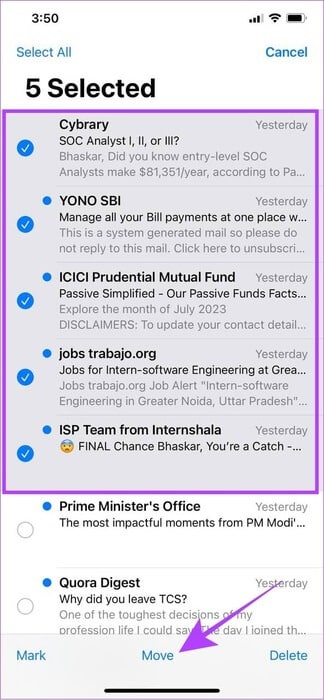
الخطوة 4: حدد المجلد الذي تريد الانتقال إليه.
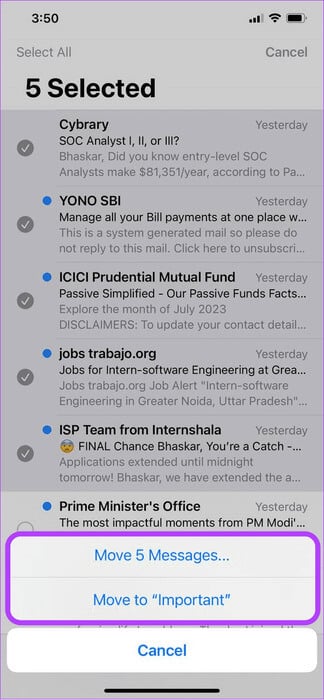
على Mac
إذا قمت بتمكين المزامنة على جهاز iPhone الخاص بك واستردت الرسائل ورسائل البريد الإلكتروني المحذوفة، فسوف ينعكس ذلك على جهاز Mac الخاص بك. إذا كنت تريد استعادته مباشرة على نظام Mac، فإليك الخطوات التالية:
على الرسائل
الخطوة 1: افتح الرسائل واختر عرض.
الخطوة 2: حدد المحذوفة مؤخرًا.
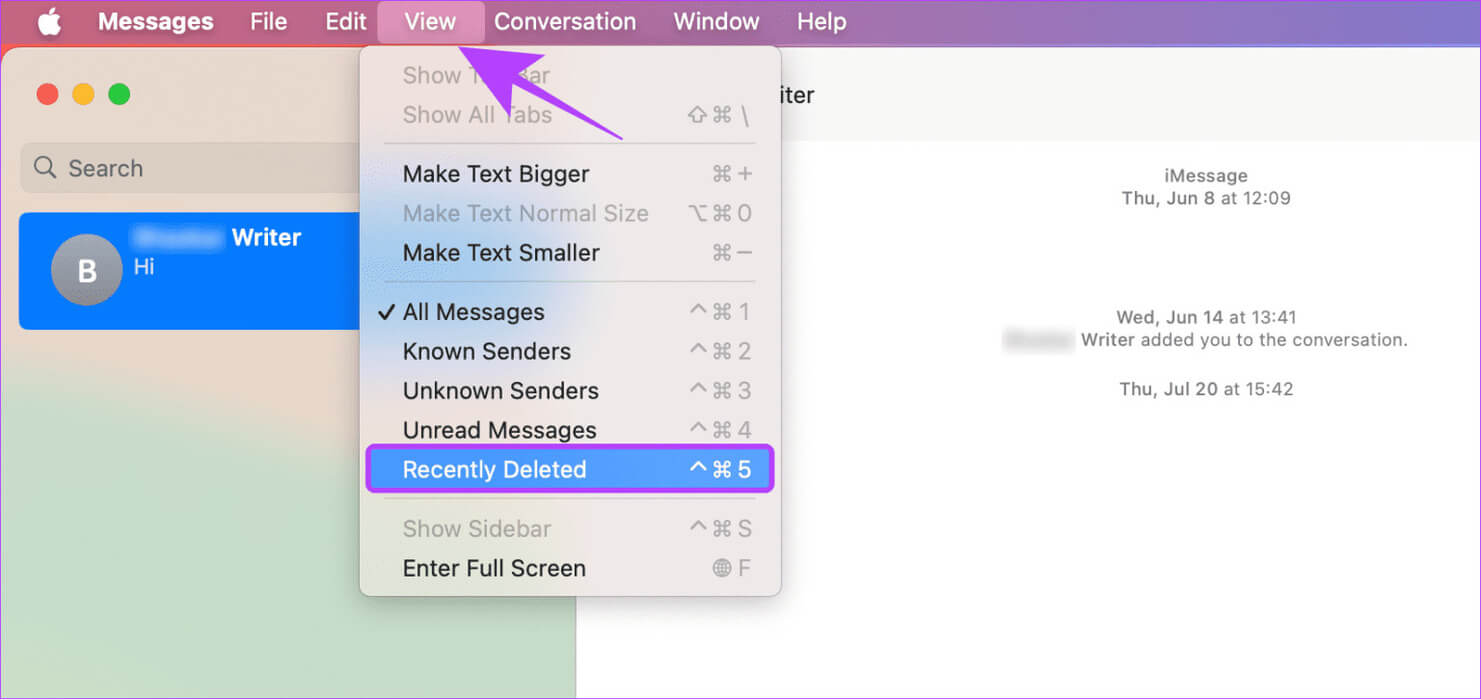
خطوة 3: اختر المحادثة وانقر فوق “استرداد”.
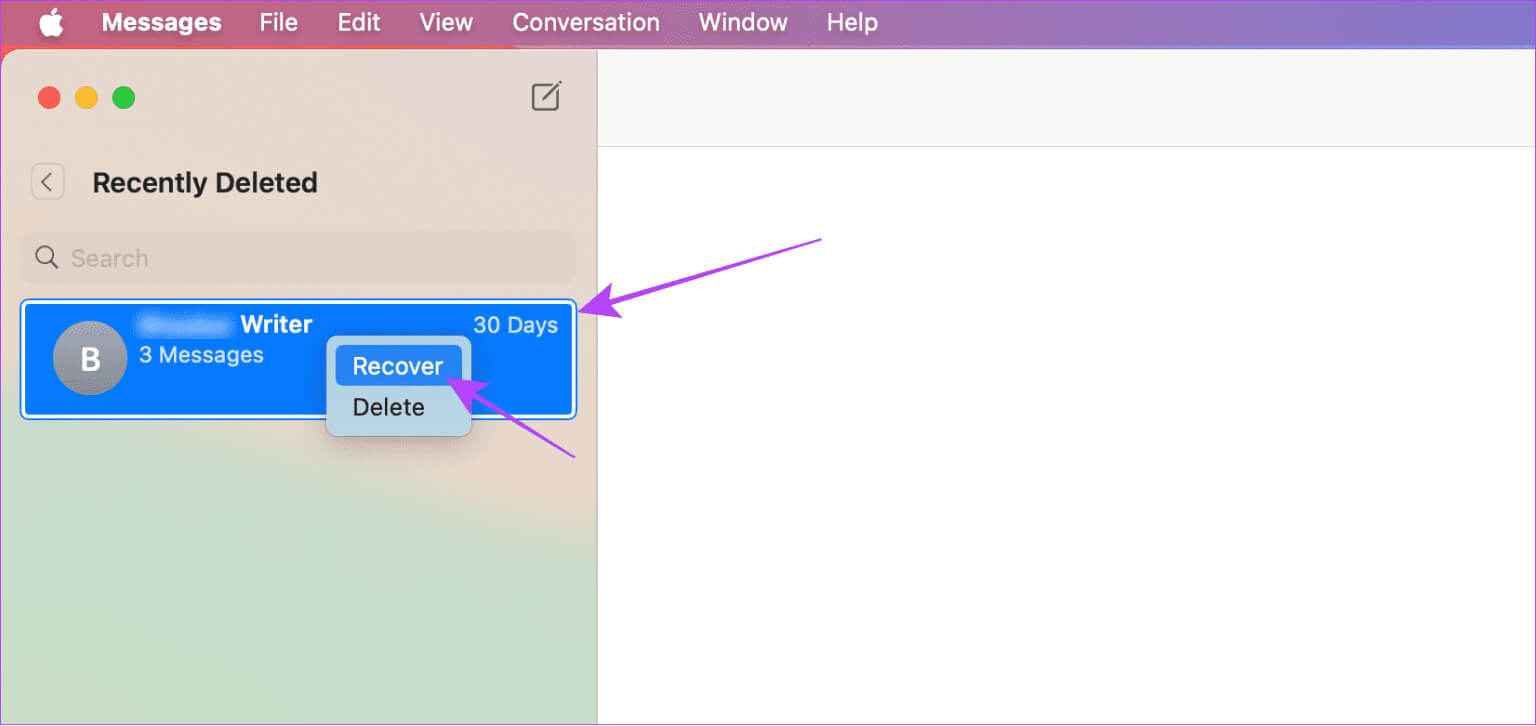
على تطبيق البريد
الخطوة 1: افتح تطبيق البريد واختر سلة المهملات أو سلة المهملات من الشريط الجانبي.
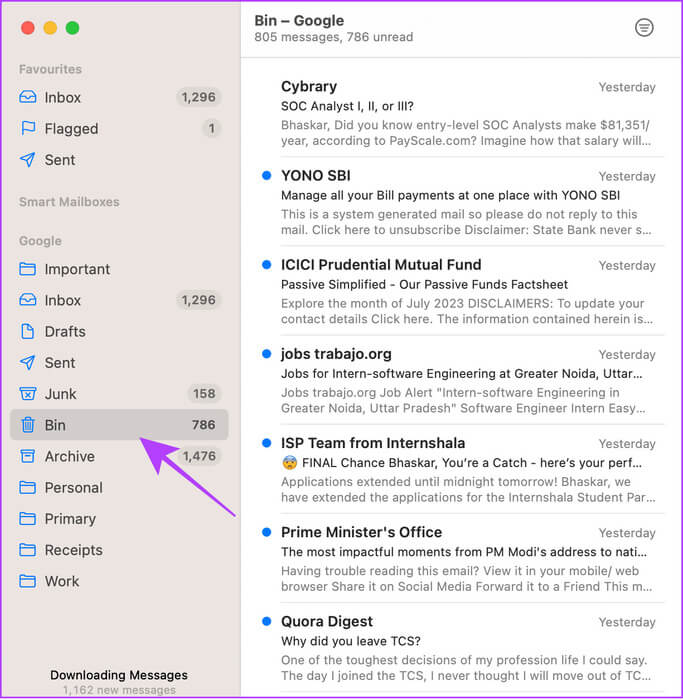
الخطوة 2: انقر بزر الماوس الأيمن فوق البريد الذي تريد استرداده واختر نقل إلى.
خطوة 3: من هنا، اختر المجلد الذي تريد نقل البريد إليه.
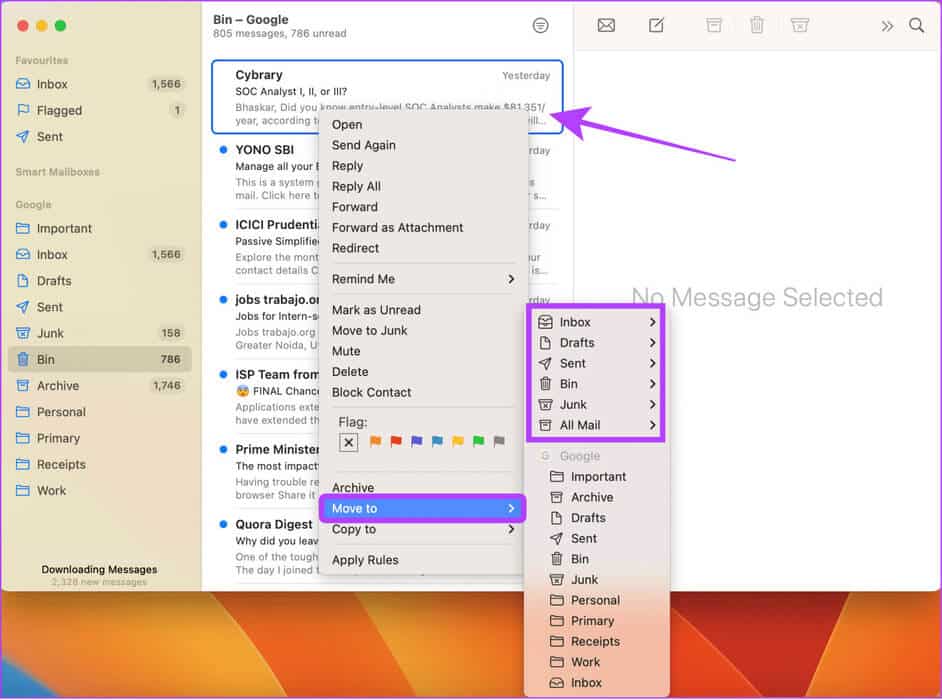
الأسئلة الشائعة:
س1. ما المدة التي يحتفظ فيها iPhone بالرسائل؟
الجواب: توفر Apple خيار حذف الرسائل على iPhone بعد وقت محدد تلقائيًا. يمكن أن يتراوح هذا من 30 يومًا إلى سنة.
س2. أين تذهب رسائل iPhone المحذوفة؟
الجواب: عند حذف الرسالة، سيتم نقلها إلى قسم سلة المهملات وتبقى هناك لمدة 30 يومًا قبل إزالتها نهائيًا.
لا تدع هذه الرموز تزعجك
مع نظام التشغيل iOS 17، توفر Apple الآن خيار الحذف التلقائي لنصوص رمز التحقق ورسائل البريد الإلكتروني. بصرف النظر عن ذلك، حرصت شركة Apple على إضافة العديد من الميزات المخفية الأخرى مع نظام التشغيل iOS 17 إلى جانب ميزات الخصوصية والأمان. ما هي أفكارك حول هذه الميزة؟ اسمحوا لنا أن نعرف في التعليقات أدناه.
